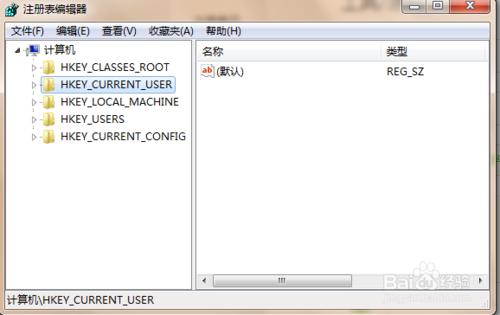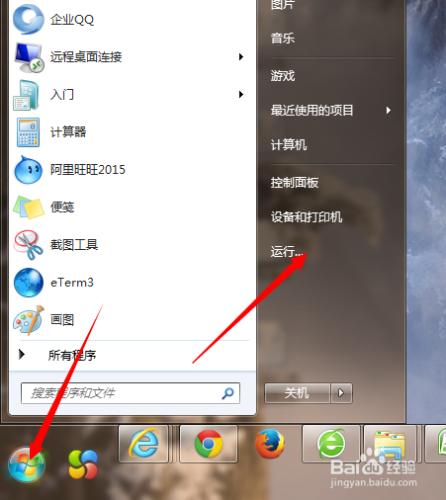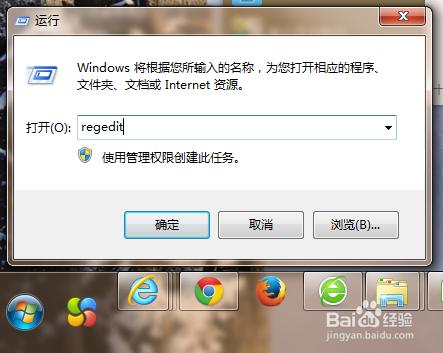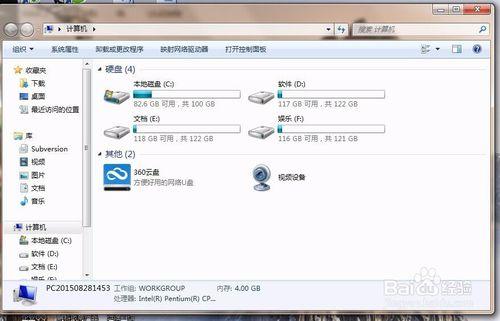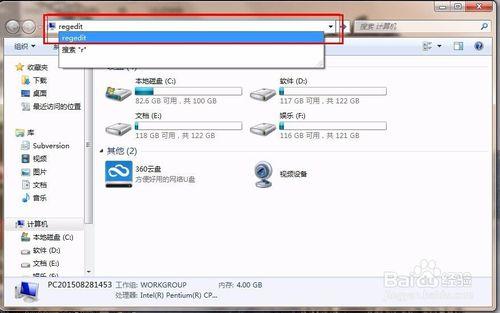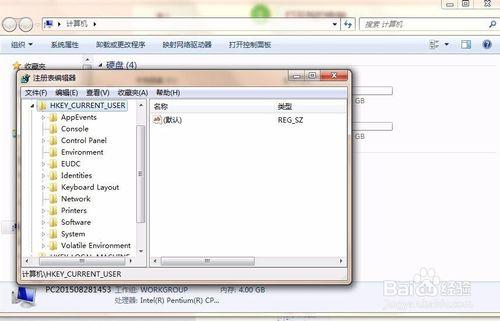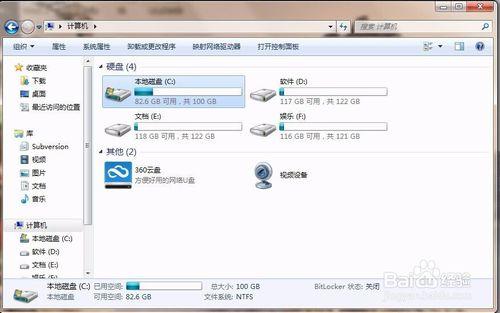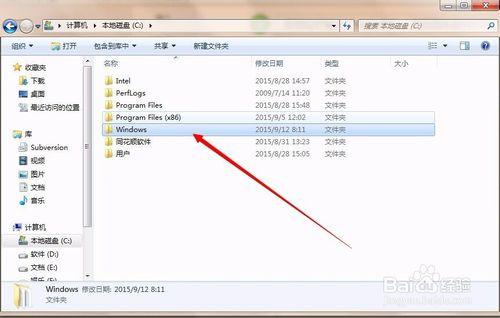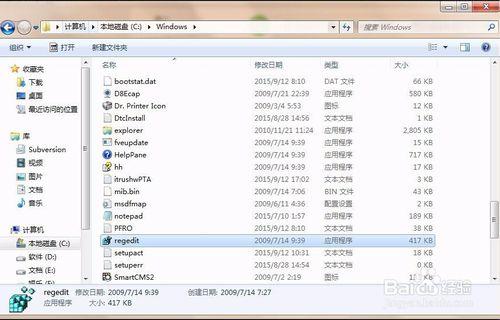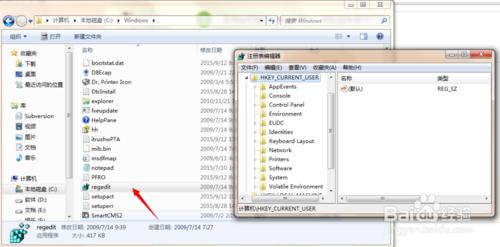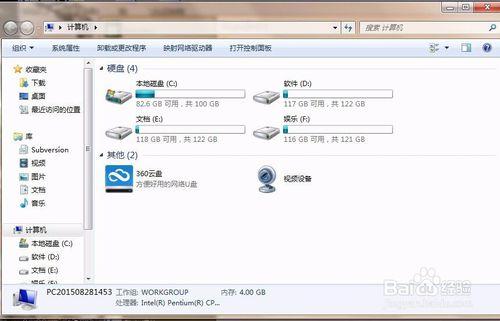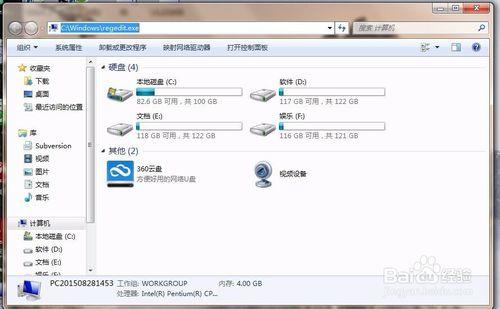我們常說的開啟WIN7登錄檔,其實就是開啟Windows7登錄檔編輯器。
登錄檔是windows作業系統、硬體裝置以及客戶應用程式得以正常執行和儲存設定的核心“資料庫”,也可以說是一個非常巨大的樹狀分層結構的資料庫系統。 登錄檔經常要用到。比如我們安裝軟體時,軟體就會在登錄檔中註冊。我們也可以通過登錄檔編輯器修改軟體設定。解決在軟體中無法修改的設定問題。那麼如何開啟登錄檔編輯器呢?下面介紹一下WIN7的開啟方法。其實WINDOWS系統從WIN95開始,到WIN10開啟方式都差不多。
工具/原料
電腦
WINDOWS系統
方法1、“執行...”中開啟
首先點選開始,然後點選執行。
或者按“win鍵”+“r”
在執行中輸入“regedit”開啟登錄檔編輯器。
方法2、我的電腦中直接輸入regedit
開啟我的電腦
在我的電腦位址列中直接輸入“regedit”。
在位址列輸入“regedit”。然後回車即可開啟。
方法3、通過系統分割槽開啟
開啟我的電腦。
開啟系統所在碟符,一般都是C盤。找到資料夾“Windows”.
開啟資料夾“Windows”,找到檔案“regedit”。
滑鼠左鍵雙擊檔案“regedit”,可以開啟登錄檔編輯器。
方法4、直接使用路徑開啟
開啟我的電腦。
在位址列直接輸入“C:\Windows\regedit.exe”
注意事項
方法3如果是WINXP系統,登錄檔的執行檔案儲存在C:\Windows\System32目錄下,有個名為regedt32.exe的檔案
如果你覺得有用,希望能收藏和評論,謝謝!